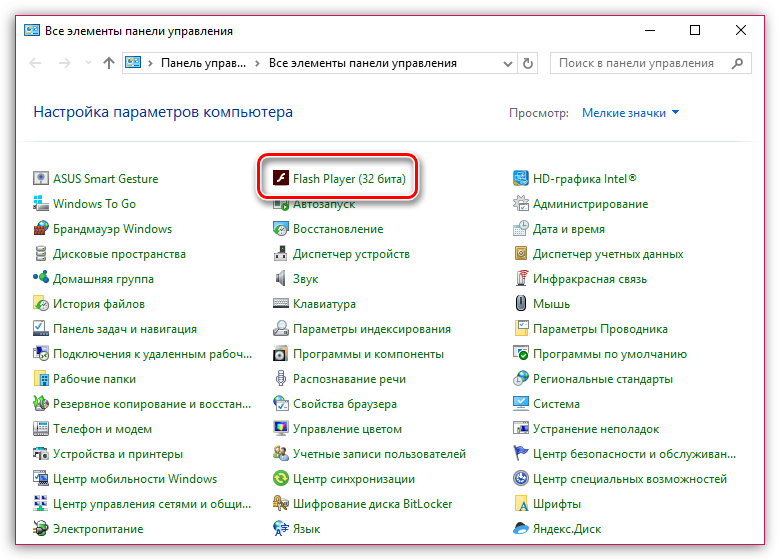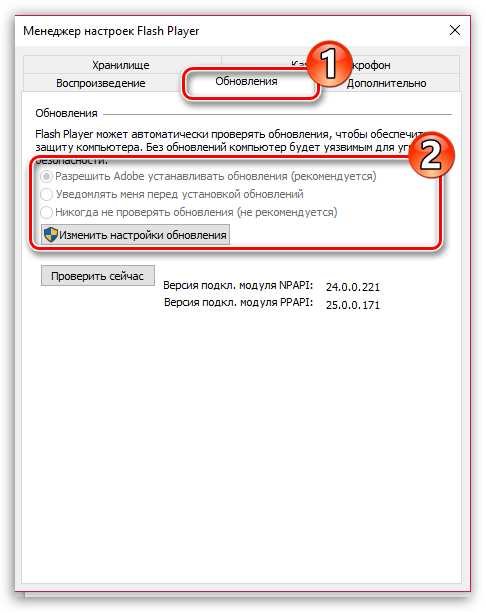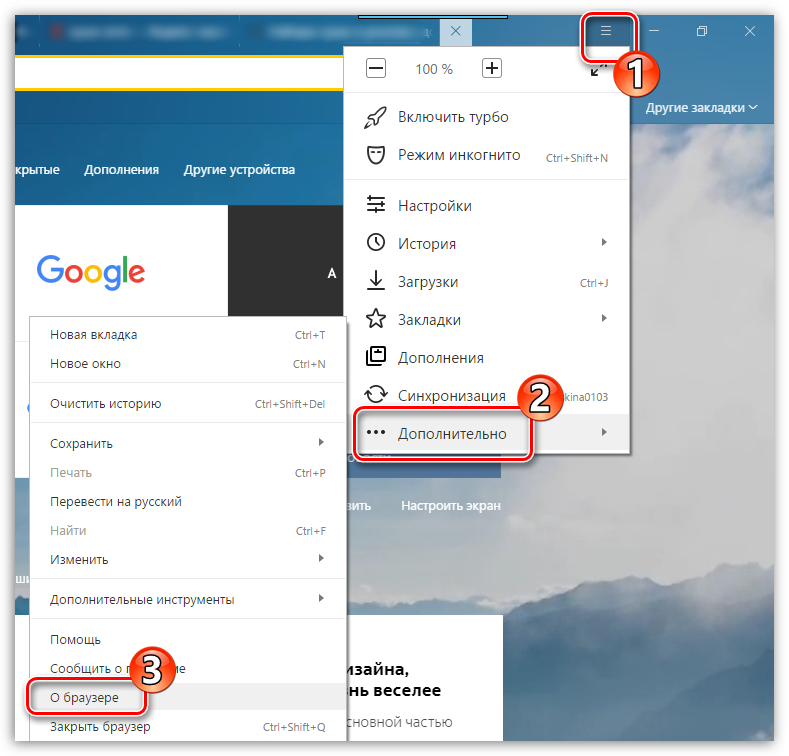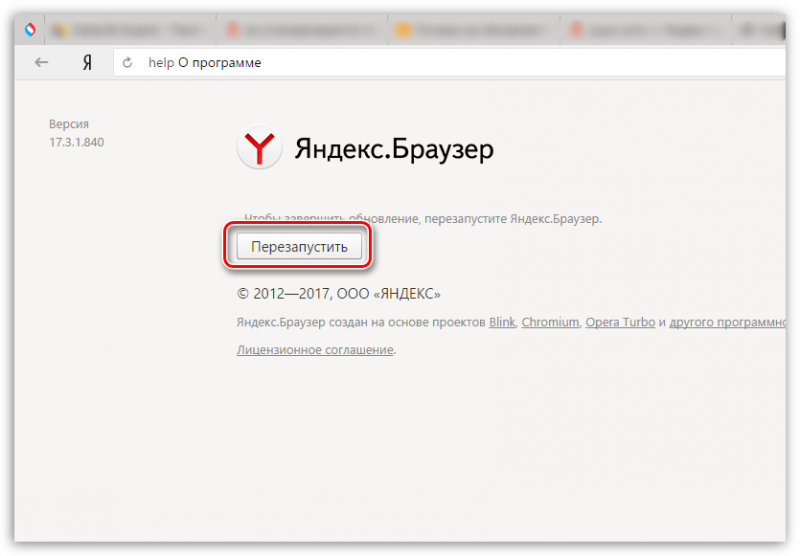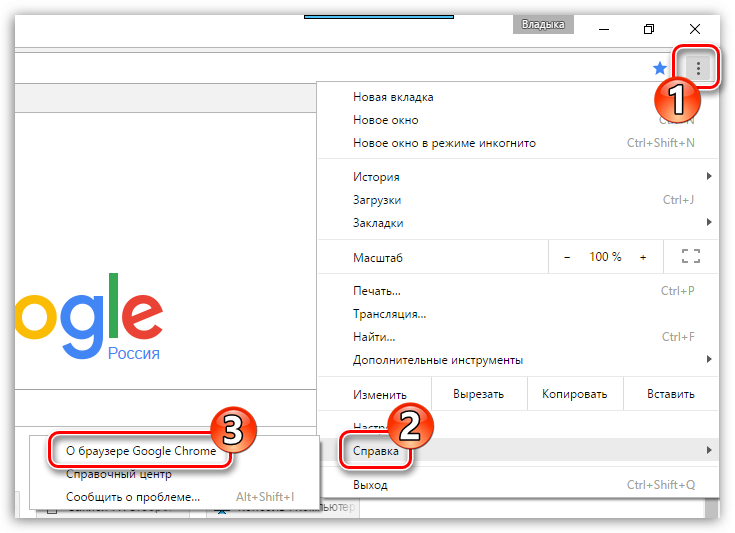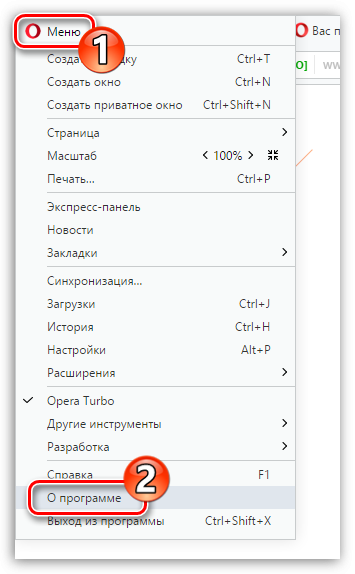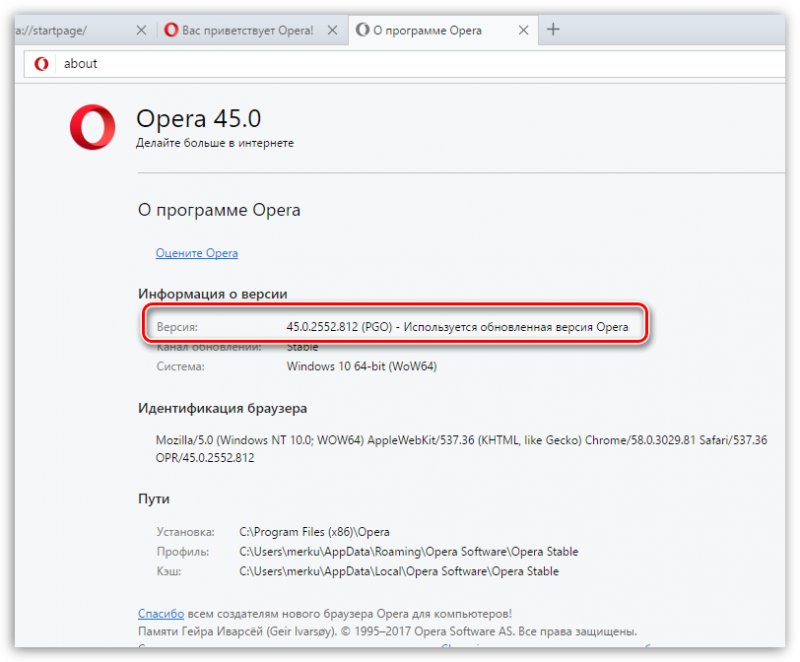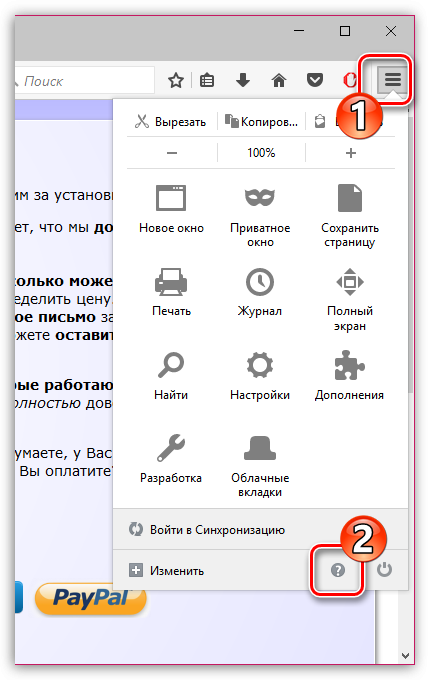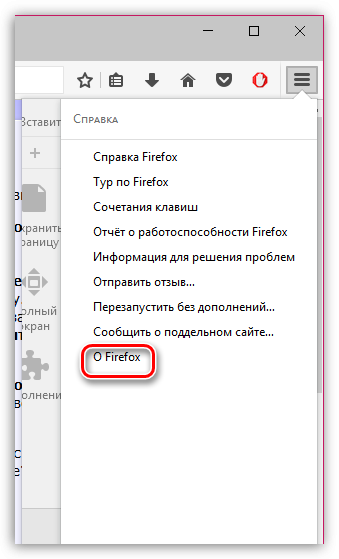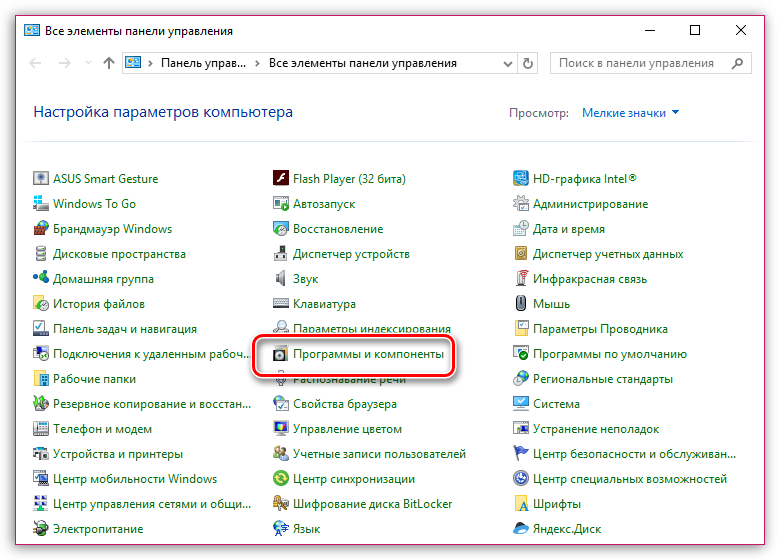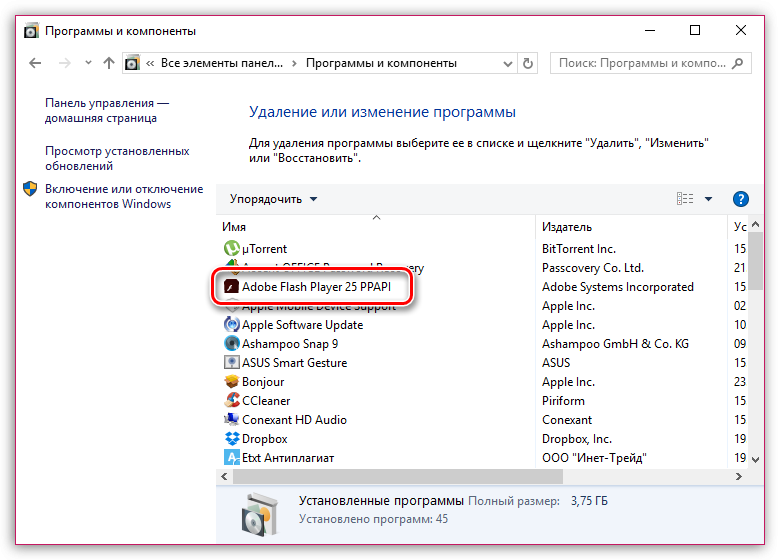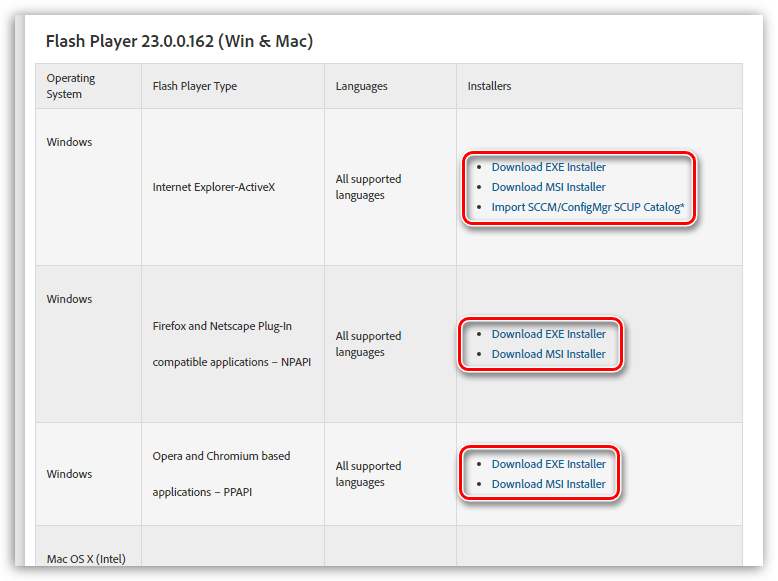Не обновляется Flash Player: способы решения неполадки

Flash Player – плагин, установленный на компьютерах многих пользователей, который позволяет отображать в браузерах Flash-контент. Поскольку плагин является достаточно уязвимым, то и установлена на компьютере должна быть исключительно самая свежая версия. Сегодня мы подробнее рассмотрим способы решения данной проблемы.
Проблема с установкой обновлений для Adobe Flash Player может возникнуть по нескольким причинам. Сегодня мы постараемся рассмотреть их максимальное количество, чтобы вы своевременно смогли устранить возникшую неполадку.
Вариант 1: автоматическая установка обновлений отключена
Прежде всего, необходимо заподозрить, что у вас деактивировано автоматическое обновление плагина.
- Чтобы проверить это, откройте меню «Панель управления» и пройдите к разделу «Flash Player».
![Не обновляется Flash Player: способы решения неполадки]()
- В открывшемся окне пройдите ко вкладке «Обновления» и убедитесь, что у вас выделен пункта «Автоматическая установка обновлений (рекомендуется)». Если нет, тогда щелкните по кнопке «Изменить настройки обновления» и отметьте требуемый пункт. Сохраните настройки.
![]()
Вариант 2: неустановленные обновления для браузера
Как правило, по умолчанию все браузеры, установленные на компьютере, должны автоматически заниматься инсталляцией обновлений. Но в результате сбоя этого может не произойти, поэтому ваша первостепенная задача – проверить браузера на наличие обновлений.
Проверка обновлений для Яндекс.Браузера
- Щелкните по кнопке меню браузера и пройдите к разделу «Дополнительно» – «О браузере».
![]()
- Если браузер обнаружит обновления, как это случилось в нашем случае, он их сразу загрузит и предложит завершить установку, перезапустив браузер. Если вы видите кнопку «На компьютере установлена самая последняя версия», ваш браузер в обновлении не нуждается.
![]()
Проверка обновлений для Google Chrome
Аналогичным образом выполняется проверка обновлений и для самого популярного браузера в мире – Google Chrome.
- Для этого кликните в правом верхнем углу по кнопке меню браузера и пройдите к разделу «Справка» – «О браузере Google Chrome».
![]()
- Если вы видите сообщение «Вы используете самую новую версию Chrome», значит, все в порядке. В другом случае веб-обозреватель приступит к загрузке обновлений, после чего для окончания установки вам потребуется осуществить перезапуск браузера.
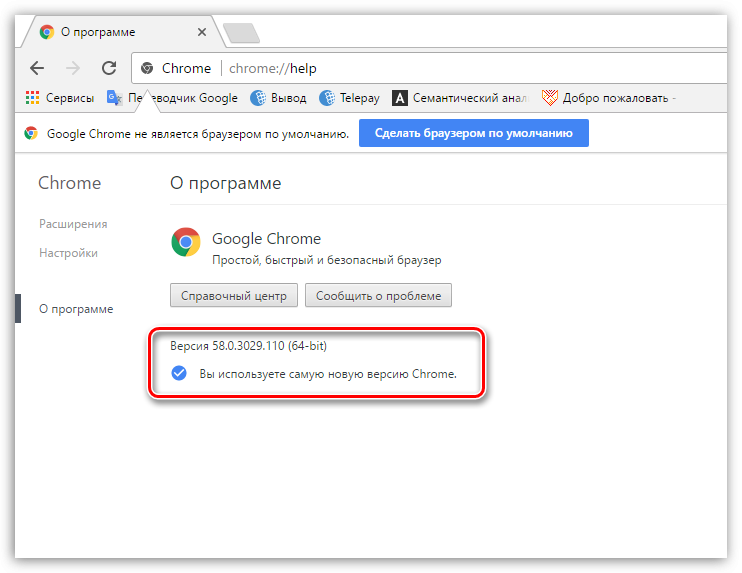
Проверка обновлений для Opera
- Выберите кнопку меню Opera и пройдите к разделу «Справка».
![]()
- Здесь, в разделе «Версия», вам необходимо удостовериться в наличии на компьютере актуальной версии Opera, В случае, если обновления будут обнаружены, система предложит вам их установить.
![]()
Проверка обновления для Mozilla Firefox
- Кликните в правом верхнем углу по кнопке меню браузера, а затем выберите в нижней части всплывшего окна иконку со знаком вопроса.
![]()
- Во вспомогательном окне выберите пункт «О Firefox».
![]()
- На экране отобразится статус вашей версии Firefox. В нашем случае она новейшая, но в вашем может вполне быть обнаружено обновление, которое и потребуется установить.
![]()
Если для вашего веб-обозревателя были обнаружены апдейты, обязательно потратьте минутку на и установку. Более чем вероятно, что в результате данных простых действий обновление для Flash Player будет успешно установлено.
Вариант 3: переустановка Flash Player
Ни для кого не секрет, что Adobe Flash Player является весьма нестабильным плагином, который зачастую начинает работать на компьютерах пользователей со сбоями. И именно поэтому данным решением мы предложим вам выполнить переустановку плагина.
- Для этого откройте меню «Панель управления» и произведите переход к разделу «Программы и компоненты».
![]()
- На экране будет виден список инсталлированных программ, среди которых вам следует найти Flash Player, кликнуть по программе правой кнопкой мыши и пройти к пункту «Удалить».
![]()
Если у вас на компьютере установлены две версии Flash Player, то их обе и потребуется удалить. - Как только удаление Flash Player будет закончено, для верности выполните перезагрузку компьютера. Только после этого приступайте к загрузке и установке свежей версии Flash Player, ссылка на скачивание которой расположилась в конце статьи.
- После окончания установки не забудьте перезапустить браузер. Если инсталляция прошла успешно, значит, вы собственноручно и обновили плагин. Впоследствии у вас не должно возникнуть проблем с его автоматическим обновлением.
Вариант 4: отключение работы антивируса
В достаточно редких случаях Flash Player может приниматься антивирусом как потенциальная угроза, а значит, следует проверить данную вероятность причины, просто отключив на время антивирус, а затем проверив, обновляется ли Флеш Плеер или нет.
Если данное действие помогло решить проблему, значит, вам следует открыть настройки антивируса и добавить Flash Player в список исключений антивирус, чтобы защитные действия впредь на данный плагин не распространялись.
Вариант 5: прямая установка Flash Player
Вполне возможно, что плагин устанавливается на ваш компьютер некорректно, вследствие чего и становится невозможным его автоматическое обновление. Данная проблема может стать результатом использования веб-установщика плагина, который загружается пользователем по умолчанию при попытке скачивания Flash Player на компьютер.
Данным шагом мы хотим вам предложить вам качать прямой установщик плагина именно для вашего браузера и версии операционной системы. Они распространяются на официальном сайте Adobe.
- Прежде всего, вам потребуется удалить с компьютера все существующие версии Flash Player так, как это описано несколько выше. После окончания удаления произведите перезагрузку компьютера.
- Перейдите по этой ссылке http://lumpics.ru/goto/https://www.adobe.com/ru/products/flashplayer/distribution3.html на сайт прямой загрузки установщика Flash Player и выберите подходящий дистрибутив в соответствии с используемым вами браузером.
![]()
- Запустите дистрибутив и выполните установку Flash Player на компьютер.
Вариант 6: вирусная активность
В редких случаях мешать автоматической установке обновлений для Flash Player может вирусная активность. Чтобы проверить это, вам понадобится произвести сканирование системы.
- Запустите функцию сканирования в своем антивирусе или воспользуйтесь специальной бесплатной утилитой Dr.Web CureIt. Обратите внимание, что необходимо выполнять самое тщательное сканирование из доступных.
- Если в результате проверки на компьютере были обнаружены вирусы, вам потребуется их отправить в карантин или вылечить, а затем обязательно выполнить перезагрузку компьютера.
- После этого вам необходимо вернуть Флеш Плееру корректную работу – для этого вам потребуется его с компьютера удалить, а затем повторно установить на компьютер (как это сделать, рассказывалось выше).
Скачать Flash Player бесплатно
Загрузить последнюю версию программы с официального сайта
https://get.adobe.com/ru/flashplayer/otherversions/
Читайте также:
- Не устанавливается Adobe Flash Player: основные причины и способы решения
- Как в браузере включить плагин Adobe Flash Player?
- Как разблокировать плагин Adobe Flash Player
- Крах плагина Adobe Flash Player в браузере Mozilla Firefox. Что делать?
- Яндекс.Браузер не воспроизводит видео: причины неполадки и способы решения